Windows 10에서 Fallout 4 스크립트 익스텐더가 작동하지 않는 문제 수정
(Fallout 4) F4SE 또는 FOSE 라고도 하는 Fallout 4 Script Extender 는 (Script Extender)Fallout 4 의 스크립팅 기능을 향상시키는 유틸리티입니다 . 그러나 이 확장을 알고 있는 사람은 거의 없습니다. 그러나 최근에 F4SE 가 작동하지 않는 사례가 여러 건 접수되었습니다. 프로그램을 시작하려고 하거나 충돌하기 전에 오랫동안 빈 화면을 표시하려고 하면 프로그램이 충돌한다고 합니다. 이 문제는 다양한 요인으로 인해 발생할 수 있습니다. 결과적으로 F4SE(F4SE) 를 PC에 설치하고 F4SE 가 작동하지 않는 문제를 해결 하는 데 도움이 되는 단계별 가이드를 만들었습니다 .

Windows 10에서 작동하지 않는 Fallout 4 스크립트 익스텐더를 수정하는 방법(How to Fix Fallout 4 Script Extender Not Working on Windows 10)
우리는 어려움을 일으키는 문제를 조사했으며 가장 흔한 문제는 아래에 나와 있습니다.
- 업데이트(Updates) : 대부분의 게임 개발자는 타사 수정을 좋아하지 않으므로 모든 업데이트에서 이를 유지하는 것을 목표로 합니다. Creation Club 이 업그레이드되어 현재 F4SE 사용을 차단하고 있다고 생각할 수 있습니다. 따라서 F4SE 프로그램을 업데이트하는 것이 좋습니다.
- 방화벽(Firewall) : Windows 방화벽(Windows Firewall) 은 때때로 일부 앱이 인터넷에 연결하는 것을 차단할 수 있습니다. 프로그램은 시작하는 동안 서버와 통신해야 하므로 문제가 발생할 수 있습니다.
- 충돌하는 모드(Conflicting Mod) : 설치한 모드 가 오래되었거나 손상되었기 때문에 F4SE 복잡성과 충돌할 수도 있습니다. (F4SE)또한 mod와 F4SE(F4SEs) 의 버전이 같을 경우 프로그램에 문제가 있을 수 있습니다.
- 호환성(Compatibility) : 프로그램은 때때로 운영 체제에 문제가 있을 수 있으므로 항상 응용 프로그램 호환성 문제 해결사를 실행하고 최적의 설정을 선택하도록 하는 것이 좋습니다.
- 플러그인(Plugins) : 응용 프로그램 플러그인이 손상되었거나 더 이상 사용되지 않아 문제가 발생할 수 있습니다. 삭제하면 프로그램이 자동으로 대체합니다.
- 누락된 파일(Missing File) : 특정 중요한 파일이 게임에서 누락되어 시작 문제가 발생할 수 있습니다. 게임의 모든 측면이 제대로 작동하려면 모든 게임 파일이 있어야 합니다.
방법 1: F4SE 애플리케이션 업데이트(Method 1: Update F4SE application)
Fallout 4 Script Extender 응용 프로그램에 문제가 있는 경우 업그레이드하여 정상으로 돌아갈 수 있는지 확인하십시오. 대부분의 게임 제작자는 게임에 대한 타사 수정을 허용하지 않습니다. 결과적으로 그들은 모든 게임 업데이트에서 F4SE 와 같은 앱을 제외하려고 합니다. (F4SE)Creation Club 이 업그레이드되어 현재 F4SE 프로그램 에 대한 액세스를 차단하고 있다고 생각할 수 있습니다. F4SE 가 작동하지 않으면 업그레이드해야 합니다 . 결과적으로:
1. Gamepressure 웹사이트(Gamepressure website) 에서 최신 버전의 F4SE 를 다운로드합니다 .

2. 폴아웃 설치 폴더 위치로 이동하여 f4se_1_10_120.dll 압축을 풉니다 . 숫자는 f4se_loader.exe(f4se_loader.exe) 및 f4se_steam_loader.dll 버전에 따라 변경될 수 있습니다 . 아래(Below) 는 Fallout 4 위치 경로의 예입니다.
C:\Program Files (x86)\Steam\SteamApps\common\Fallout 4\

3. 방금 복사한 f4se_loader.exe 파일을 폴더에 실행하여 게임을 시작합니다.
참고:(Note:) 복사할 때 파일을 바꾸도록 요청받은 경우 그렇게 하십시오.
방법 2: F4SE를 관리자로 실행(Method 2: Run F4SE as Administrator)
F4SE 는 (F4SE)UAC 에 의해 부과된 엄격한 프로토콜로 인해 많은 경우에 효과적으로 실행할 수 없었습니다 . F4SE 는 스크립트를 사용 하기 때문에 작동 하려면 더 높은 권한이 필요합니다. 관리자 권한으로 소프트웨어를 실행하지 않으면 이 문제가 발생할 수 있습니다.
1. F4SE 기본 실행 파일로 이동하여 마우스 오른쪽 버튼을 클릭하고 관리자 권한으로 실행을(Run as administrator) 선택합니다 .

호환성 탭에서는 소프트웨어가 항상 관리자 권한으로 실행되도록 설정할 수도 있습니다. 이렇게 하려면 아래 단계를 따르십시오.
1. 게임 실행 파일(executable file) 을 마우스 오른쪽 버튼으로 클릭 합니다 .
2. 속성(Properties) 을 클릭합니다 .

3. 호환성 탭(Compatibility tab) 으로 이동하여 이 프로그램을 관리자 권한으로 실행(Run this program as an administrator) 옵션을 선택합니다.

4. 마지막으로 Apply > OK 을 클릭 하여 변경 사항을 저장합니다.
관리자 액세스 권한이 있으면 문제가 영구적으로 해결되었는지 확인하십시오.
또한 읽기: (Also Read:) Fallout 4 모드가 작동하지 않는 문제 수정(Fix Fallout 4 Mods Not Working)
방법 3: 충돌하는 모드 비활성화
Fallout 용 모드를 사용하면 플레이어가 오픈 월드 게임에 약간의 주요 변경 사항을 적용할 수 있습니다. 그러나 특정 모드는 더 이상 사용되지 않거나 기능이 제대로 작동하지 않기 때문에 F4SE 복잡성 과 충돌하여 Windows 7 , 8 또는 10에서 F4SE가 작동하지 않을 수 있습니다. 또한 모드와 F4SE 프로그램(F4SE) 의 버전 번호가 동일한 경우 문제가 발생할 수 있습니다. 응용 프로그램에 문제가 있습니다. 결과적으로 충돌하는 모든 모드가 비활성화됩니다.
1. Nexus Mod Manager 애플리케이션을 엽니다.

2. NMM(NMM) 에서 지원하지 않고 F4SE 를 사용하여 적용해야 하는 모드(Mod) 를 마우스 오른쪽 버튼으로 클릭합니다 .
3. 모드(mod) 를 하나씩 비활성화하고 각 모드를 비활성화한 후 게임을 시작합니다.
특정 모드를 비활성화한 후 게임이 시작되면 해당 모드가 분쟁의 원인임을 나타냅니다. Mod 업데이트 후에도 문제가 계속되는지 확인하십시오 . 모드(Mod) 에서 계속 문제가 발생 하면 모드(Mods) 작성자 가 문제를 해결할 때까지 모드를 끄십시오 .
방법 4: F4SE 플러그인 삭제(Method 4: Delete F4SE Plugins)
응용 프로그램의 플러그인이 손상되었거나 더 이상 사용되지 않아 문제가 발생할 수 있습니다. F4SE 플러그인이 오래되었거나 손상된 경우 Fallout 4 Script Extender 가 (Script Extender)Windows 10 에서 실행되지 않습니다 . 이 섹션에서는 F4SE(F4SE) 에서 문제가 있는 플러그인을 삭제해야 합니다 . 삭제하면 프로그램이 자동으로 대체합니다. 이 플러그인은 제거할 예정이며 나중에 자동으로 교체됩니다.
1. 종종 주어진 위치 경로 에 있는 (path)Fallout 4 설치 폴더(Fallout 4 installation folder) 를 엽니다 .
C:\Program Files (x86)\Steam\SteamApps\common\Fallout 4\Data\F4SE\Plugins

2. Plugins 폴더 에 있는 모든 파일과 폴더(files and folders) 를 삭제 합니다.
3. 이제 방법 1(Method 1) 과 같이 Fallout 4 Script Extender 를 다운로드하여 설치합니다 .
4. 마지막으로 모든 Fallout 4 스크립트 확장 모드(Fallout 4 script extender Mods) 도 다시 설치합니다 .
또한 읽기: (Also Read:) 서버에서 연결 해제된 Fallout 76 수정(Fix Fallout 76 Disconnected from Server)
방법 5: 호환성 문제 해결사 실행(Method 5: Run Compatibility Troubleshooter)
프로그램에 운영 체제에 문제가 있을 수 있습니다. 드문 경우지만 Fallout 4 Script Extender ( F4SE )가 전혀 실행되지 않아 PC와 호환되지 않음을 나타냅니다. 응용 프로그램의 호환성 문제 해결사를 실행하고 최적의 설정을 결정하도록 하면 f4se가 작동하지 않음 문제를 해결할 수 있습니다. 그렇게 하려면 주어진 단계를 따르십시오.
1. 게임 설치 폴더 로 이동합니다.(installation folder)
2. f4se_loader.exe(f4se_loader.exe) 를 마우스 오른쪽 버튼으로 클릭 하고 속성(Properties) 을 선택합니다 .
3. 호환성(Compatibility) 탭을 선택합니다.

4. 호환성 문제 해결사 실행(Run Compatibility Troubleshooter) 을 선택합니다 .

이제 Windows가 자동으로 컴퓨터에 이상적인 설정을 찾습니다. 문제가 해결되면 해당 설정을 테스트하고 적용하십시오.
방법 6: 파일 무결성 확인(Method 6: Verify Integrity of Files)
(Game)모드와 같은 게임 파일은 F4SE 문제의 잠재적 원인입니다. 일부 상황에서 게임이 올바르게 작동하는 데 필요한 키 파일이 게임에 누락되어 있을 수 있습니다. 따라서 이 단계에서 게임 파일을 확인하게 됩니다. 동일한 작업을 수행하려면 Steam에서 게임 파일의 무결성을 확인하는 방법에(How to Verify Integrity of Game Files on Steam) 대한 가이드를 읽어보세요 .

또한 읽기: (Also Read:) Fallout 3 Ordinal 43을 찾을 수 없음 오류 수정(Fix Fallout 3 Ordinal 43 Not Found Error)
방법 7: 방화벽 액세스 권한 부여(Method 7: Grant Firewall Access)
Windows 방화벽(Windows Firewall) 으로 인해 F4SE를 실행할 수 없는 경우에는 F4SE 를 실행할 수 없는 것이 당연합니다 . 이 단계에서 프로그램이 Windows 방화벽(Windows Firewall) 을 통과할 수 있도록 합니다 . 따라서 다음 단계에 따라 방화벽(Firewall) 액세스 권한 을 부여하여 F4SE 가 작동하지 않는 문제를 해결하십시오.(F4SE)
1. Windows + I keys 동시에 눌러 설정(Settings) 을 엽니다 .
2. 설정 메뉴에서 업데이트 및 보안 을 선택합니다.(Updates & Security)

3. 왼쪽 창에서 Windows 보안(Windows Security) 옵션을 선택합니다.
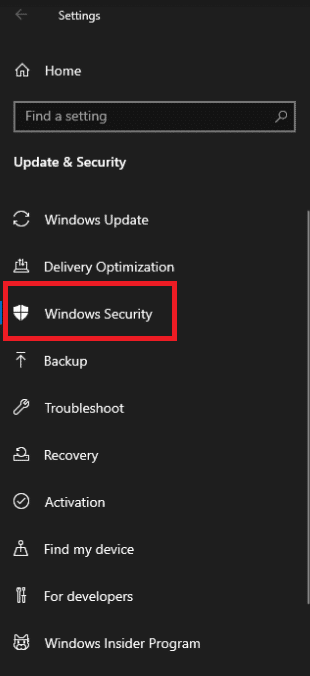
4. Windows 보안 메뉴에서 방화벽 및 네트워크 보호 를 선택합니다.(Firewall & Network Protection)

5. 방화벽을 통해 앱 허용을(Allow an app through firewall) 선택합니다 .

6. 설정 변경 을 클릭하여 (Change Settings)사설(Private) 및 공용(Public) 네트워크 에서 모든 Fallout4 관련 프로그램에 대한 액세스 권한을 부여 합니다 .
7. 확인(OK) 을 클릭한 다음 게임을 다시 시작하여 문제가 남아 있는지 확인합니다.
추천:(Recommended:)
- 안드로이드에서 Roku로 가는 최고의 스크린 미러링 앱 10선(10 Best Screen Mirroring App for Android to Roku)
- GeForce Experience에 게임을 수동으로 추가하는 방법(How to Manually Add Game to GeForce Experience)
- Windows 10에 Minecraft 텍스처 팩을 설치하는 방법(How to Install Minecraft Texture Packs on Windows 10)
- Windows 10에서 리그 오브 레전드 Directx 오류 수정(Fix League of Legends Directx Error in Windows 10)
이 정보가 유용하고 Fallout 4 Script Extender(Fallout 4 Script Extender) 가 작동하지 않는 문제 를 해결할 수 있기를 바랍니다. 어떤 기술이 귀하에게 가장 도움이 되었는지 알려주십시오 . (Please)문의 사항(Please) 이나 의견이 있으시면 아래 양식을 사용하십시오.
Related posts
Windows 10에서 OneDrive 스크립트 오류 수정
Fix Black Desktop Background Windows 10
Fix Computer Wo Windows 10에서 Sleep Mode로 이동하지 마십시오
Fix Alt+Tab Windows 10에서 작동하지 않습니다
Fix Task Host Window Prevents Shut Down Windows 10
Fix No Internet Connection 업데이트 후 Windows 10 크리에이터 업데이트에
Windows 10에서 원격 데스크톱 수정 Connect가 없습니다
Windows 10 Fix Media Disconnected Error
Windows 10 Fix Generic PnP Monitor Problem
Fix Calculator Windows 10에서 작동하지 않습니다
Fix 5GHz WiFi Windows 10에 표시되지 않음
어떻게 Fix Scaling에 Windows 10에 Blurry Apps에 대한
Fix VCRUNTIME140.dll는 Windows 10에서 누락
Windows 10에서 Fix Corrupted Registry 방법
Fix Rotation Lock는 Windows 10에서 회색으로
Fix Unable Install DirectX Windows 10
Windows 10 Fix NVIDIA Control Panel Missing
Fix Desktop Icon Windows 10에 누락되었습니다
Windows 10의 Fix League의 Legends Black Screen의 Fix League
Fix Video Playback Freezes Windows 10
